Podłączanie do drukarek
Wybrane zdjęcia w formacie JPEG można wydrukować na drukarce PictBridge podłączonej bezpośrednio do aparatu dołączonym do zestawu kablem USB. Podłączając kabel, nie używaj siły ani nie próbuj wkładać złączy pod kątem.
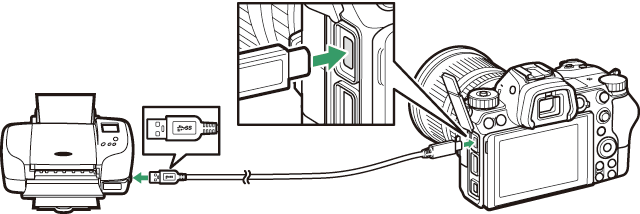
Gdy aparat i drukarka zostaną włączone, pojawi się ekran powitalny, a następnie ekran odtwarzania PictBridge.
Wybieranie zdjęć do drukowania
Zdjęć utworzonych z ustawieniem jakości zdjęcia NEF (RAW) lub TIFF (RGB) nie można wybrać do drukowania. Kopie w formacie JPEG zdjęć w formacie NEF (RAW) można utworzyć za pomocą opcji Przetwarzanie NEF (RAW) w menu retuszu.
Drukowanie poprzez bezpośrednie połączenie USB
Dopilnuj, aby akumulator był w pełni naładowany lub użyj zasilacza sieciowego i złącza zasilania (dostępne osobno). Podczas robienia zdjęć, które mają zostać później wydrukowane przez bezpośrednie połączenie USB, ustaw Przestrzeń barw na sRGB.
Informacje dodatkowe
Patrz „Komunikaty o błędach” (0 Komunikaty o błędach), aby dowiedzieć się, co zrobić, gdy podczas drukowania wystąpi błąd.
Drukowanie zdjęć pojedynczo
-
Wyświetl żądane zdjęcie.
Naciskaj 4 lub 2, aby wyświetlić więcej zdjęć. Naciśnij przycisk X, aby przybliżyć bieżące zdjęcie (naciśnij K, aby wyłączyć przybliżenie). Aby wyświetlić jednocześnie sześć zdjęć, naciśnij przycisk W (Q). Wyróżniaj zdjęcia za pomocą wybieraka wielofunkcyjnego lub naciśnij przycisk X, aby wyświetlić wyróżnione zdjęcie na pełnym ekranie.
-
Dostosuj ustawienia drukowania.
Naciśnij J, aby wyświetlić następujące elementy, a następnie naciskaj 1 lub 3, aby wyróżnić element, po czym naciśnij 2, aby wyświetlić opcje (tylko opcje obsługiwane przez bieżącą drukarkę są wyświetlane; aby użyć domyślnej opcji, wybierz Domyślny drukarki). Po wybraniu opcji naciśnij J, aby powrócić do menu ustawień drukarki.
- Rozmiar strony: wybierz rozmiar strony.
- Przycinanie: ta opcja jest wyświetlana tylko wtedy, gdy zdjęcia są drukowane pojedynczo. Naciskaj 1 lub 3, aby wybrać liczbę kopii (maksymalnie 99).
- Ramka: wybierz, czy zdjęcia mają być otoczone białymi ramkami.
- Nanieś datę: wybierz, czy drukować daty zarejestrowania na zdjęciach.
- Przycinanie: ta opcja jest wyświetlana tylko wtedy, gdy zdjęcia są drukowane pojedynczo. Aby zakończyć bez przycinania, wyróżnij Bez przycinania i naciśnij J. Aby przyciąć bieżące zdjęcie, wyróżnij Przytnij i naciśnij 2. Wyświetlone zostanie okno dialogowe wyboru obszaru przycięcia; naciskaj X, aby zwiększyć rozmiar obszaru przycięcia, W (Q), aby go zmniejszyć, a wybieraka wielofunkcyjnego użyj do wyboru położenia przycięcia. Zwróć uwagę, że jakość wydruku może spaść, jeśli małe obszary przycięcia zostaną wydrukowane w dużych rozmiarach.
-
Rozpocznij drukowanie.
Wybierz Rozpocznij druk i naciśnij J, aby rozpocząć drukowanie. Aby anulować drukowanie przed wydrukowaniem wszystkich kopii, naciśnij J.
Drukowanie wielu zdjęć
-
Wyświetl menu PictBridge.
Naciśnij przycisk G na ekranie odtwarzania PictBridge.
-
Wybierz opcję.
Wyróżnij jedną z poniższych opcji i naciśnij 2.
- Wybrane do druku: wybierz zdjęcia do drukowania. Naciskaj 4 lub 2, aby przesuwać zdjęcia (aby wyświetlić wyróżnione zdjęcie w widoku pełnoekranowym, naciśnij i przytrzymaj przycisk X), a następnie naciskaj 1 lub 3, aby wybrać liczbę odbitek. Aby cofnąć wybór zdjęcia, ustaw liczbę odbitek na zero.
- Wydruk indeksu: utwórz wydruk indeksu wszystkich zdjęć w formacie JPEG na karcie pamięci. Zwróć uwagę, że jeśli na karcie pamięci znajduje się ponad 256 zdjęć, tylko pierwsze 256 zdjęć zostanie wydrukowane. Jeśli rozmiar strony wybrany w kroku 3 jest za mały dla wydruku indeksu, zostanie wyświetlone ostrzeżenie.
-
Dostosuj ustawienia drukowania.
Dostosuj ustawienia drukarki w sposób opisany w kroku 2 procedury „Drukowanie zdjęć pojedynczo” (0 Drukowanie zdjęć pojedynczo).
-
Rozpocznij drukowanie.
Wybierz Rozpocznij druk i naciśnij J, aby rozpocząć drukowanie. Aby anulować drukowanie przed wydrukowaniem wszystkich kopii, naciśnij J.
